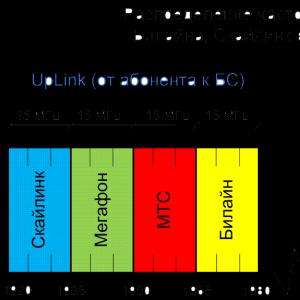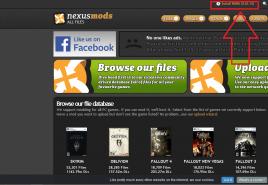Как удалить друга из черного списка вконтакте. Как удалить из черного списка человека в одноклассниках
Здравствуйте, друзья! Общение в нашей жизни с другими людьми имеет очень большое значение. И если в реальном мире, поругавшись с человеком, со временем вы с ним снова начинаете общаться и миритесь, то в социальной сети пользователя, который вам докучает, можно просто добавить в черный список.
О том, я уже рассказывала. После этого, он не сможет отправлять вам сообщения, посещать вашу страничку, комментировать фото и прочее. Но что делать, если добавили человека туда по ошибке, или занесли своего друга из-за какой-то глупой ссоры?
В этой статье мы с вами разберемся, где находится в Одноклассниках черный список, и как можно удалить пользователя оттуда, в том числе, используя и мобильную версию приложения.
Вернуть друга из черного списка
Чтобы удалить человека из черного списка, сначала ответим на вопрос, как найти и посмотреть его в Одноклассниках. Сделать это можно двумя способами.
Обратите внимание, после того, как удалите друга, то еще в течение суток человек не сможет получить доступ к вашему профилю. То есть, не будет возможности зайти на вашу страницу, отправить сообщение, посмотреть и оценить фото, оставить комментарий.
Способ 1
Открыть его в Одноклассниках можно с помощью кнопки, которая расположена внизу странички с вашим профилем.
Для этого зайдите на свою страницу, и пролистайте ее в самый низ. Чтобы не крутить колесико мышки, найдите на клавиатуре кнопочку «End» и нажмите на нее. Внизу страницы увидите множество различных ссылок, нажмите на подходящее название.
После этого, увидите всех людей, которые были добавлены.
Для того чтобы вернуть пользователя, подведите к нему курсор мышки и из выпадающего меню выберите пункт «Разблокировать».

У вас появится следующее окно, в котором нужно подтвердить удаление выбранного пользователя с данной страницы. Нажмите «Удалить».

Способ 2
Посмотреть его в Одноклассниках можно и по другому. Для этого, на своей страничке под вашим именем найдите кнопочку «Еще» и нажмите на нее. Из выпадающего меню выберите пункт с подходящим названием.

Как уже было описано выше, вы увидите всех людей, которые в него добавлены. Чтобы вытащить друга, подведите к нему курсор и выберите из меню «Разблокировать». Подтвердите свое действие, нажав «Удалить».

Где в мобильной версии черный список
Если используете мобильное приложение для входа в Одноклассники, то зайдите на свою страничку. Затем откройте боковое меню, нажав в левом верхнем углу на кнопочку с изображением трех горизонтальных прямых.

Выберите из меню пункт «Настройки» и нажмите на них.

Кликните вверху страницы по вашему имени, чтобы перейти к настройкам профиля.


Нажав на него, у вас откроются пользователи, которые были туда добавлены.

Убираем человека из черного списка с телефона
Для того чтобы убрать человека из черного списка в Одноклассниках с телефона или планшета, откройте его, как было описано в пункте выше.
Затем найдите друга, и напротив нажмите на кнопочку с изображением трех вертикальных точек. Появится один единственный пункт «Разблокировать». Нажмите на него.

Подтвердите, что собираетесь разблокировать пользователя, которого выбрали.
Например, мне сразу пришло сообщение от друга, которого я убрала из черного списка, которое было отправлено им, когда его доступ к моей странице был заблокирован.

На этом все. Думаю, у вас получилось убрать из черного списка друга, или любого другого человека, как зайдя в Одноклассники с компьютера, так и используя мобильное приложение на телефоне или планшете.
Социальная сеть ВКонтакте позволяет пользователям , применяя для этого различные инструменты. Есть возможность ограничить доступ к странице или отдельным ее подразделам всем пользователям, выставив в аккаунте нужные настройки, или сразу ограничить полностью к себе доступ для одного пользователя. Подобное ограничение носит название «Черный список».
Оглавление:Что такое черный список ВКонтакте
Черный список – это функция социальной сети ВКонтакте, которая позволяет одному пользователю полностью отстраниться от другого пользователя. Отправляя человека в черный список, вы ограничиваете ему полностью доступ к вашей странице. То есть, при переходе на нее, он будет видеть только ваше имя, фамилию и аватар, доступ к остальной информации окажется закрыт.

Пользователь, который находится в черном списке, не может добавить вас в друзья или написать вам сообщение. Но при этом стоит отметить, что даже если человек находится в черном списке, он сможет с вами общаться некоторыми способами:

Как можно понять, у каждого пользователя формируется свой собственный черный список во время пользования страницей.
Как удалиться из черного списка ВКонтакте
Причин, из-за которых пользователь может занести вас в свой черный список – огромное множество. Порою такая ситуация возникает на фоне недопонимания, и у заблокированного пользователя может возникнуть желание разъяснить ситуацию человеку, который его добавил в черный список. В таком случае человек начинает искать, как удалиться из черного списка ВКонтакте другого пользователя, но чаще он оказывается в еще более проблемной ситуации.

Дело в том, что сейчас удалиться из черного списка другого пользователя ВКонтакте никак нельзя. Раньше подобная возможность имелась, для этого было достаточно направить заблокировавшему вас пользователю ссылку, нажав на которую, он снимал блокировку с вашего аккаунта, но разработчики ВКонтакте «пофиксили» данную особенность.
При этом в сети можно найти множество фейковых сайтов и программ, которые обещают помочь удалиться из чужого черного списка. Запомните, что реально рабочего способа нет, и пользоваться подобными приложениями крайне опасно:
- Вы можете оказаться на фишинговом сайте, где после ввода ваших логина и пароля от ВКонтакте, они направятся злоумышленникам;
- Загруженная на компьютер программа, призванная решить проблему, может оказаться вирусом, который негативно скажется на работе системы;
- Отправив деньги по одному из таких предложений за платную разблокировку, вы рискуете их лишиться, что является достаточно распространенной мошеннической схемой.
Важно отметить, что только администраторы социальной сети ВКонтакте имеют возможность убрать вас из черного списка пользователя, и мошенники часто прикидываются, что у них есть необходимые для этого права. На деле же, нет реально рабочего способа, как удалиться из черного списка ВКонтакте.
Как смотреть страницу пользователя, оказавшись в черном списке
 Если вы попали в черный список, у вас пропадает возможность даже следить за активностью пользователя – обновлениями его фотографий, информации на стене, списка друзей и прочего.
Если вы попали в черный список, у вас пропадает возможность даже следить за активностью пользователя – обновлениями его фотографий, информации на стене, списка друзей и прочего.
Самым простым способом наблюдать за активностью пользователя является регистрация нового аккаунта в социальной сети ВКонтакте. Сделать это достаточно просто, единственная трудность – потребуется номер к телефона, к которому еще не привязан ни один аккаунт ВК.
После того как вы зарегистрируете новый аккаунт, вы сможете уже частично видеть информацию о пользователе. Но дело в том, что большинстве человек ВКонтакте скрывают основную информацию от посторонних лиц, приберегая ее только для друзей или друзей друзей (настроив соответствующие параметры приватности). Значит, чтобы полноценно наблюдать за страницей пользователя, нужно, как минимум, добавить к себе в друзья его друзей. После того как несколько его друзей будут добавлены, можно попробовать добавить и самого пользователя в друзья с нового аккаунта.
Если кто-то очень часто звонит вам на телефон, то можно перестать отвечать на вызов, отключить звук, но звонок всё равно будет мешать. Решить проблему можно с помощью встроенной в смартфоны функции - «Чёрный список». Таким образом контакт будет заблокирован, а человек не сможет до вас дозвониться.
Что такое «Чёрный список» и для чего используется
«Чёрный список» представляет собой дополнительную функцию, которой снабжены все современные телефоны. С помощью «Чёрного списка» владельцы смартфонов на базе операционной системы Андроид могут защитить себя от звонков хулиганов и неприятных людей, с которыми стараются не общаться, заблокировать звонки разнообразных рекламных агентств, их рассылки.
Заблокировать контакт можно через вашего оператора сотовой связи. В отличие от блокировки через телефон, функция является платной, но она предоставляет больше возможностей. Например, кроме входящих звонков, вы не будете получать оповещений о вызовах указанного абонента, его сообщения.
Добавление контакта в чёрный список с помощью встроенной функции не представляет таких возможностей, зато это совершенно бесплатно. В таком случае вызовы от выбранного абонента будут блокироваться, но система автоматически отправит вам оповещение об этом звонке, а также дойдут все сообщения, которые отправит абонент.
Как добавить контакт/номер телефона в «Чёрный список» на Андроид
В различных версиях мобильных устройств на базе операционной системы Андроид способ добавления контакта в чёрный список немного отличается. Основные различия в настройках существуют между версиями Android ниже 4.0 и соответственно новых версий выше 4.0.
Добавление в «Чёрный список» на Android ниже 4.0
На Android версии ниже 4.0 номер абонета, который вы хотите заблокировать, должен обязательно находиться в списке контактов на телефоне. В старых версиях операционной системы сначала придётся активировать функцию «Чёрный список» и только потом добавлять контакт:
Добавление в «Чёрный список» на Android выше 4.0
Добавление номер в чёрный список на смарфонах с Android выше 4.0 будет несколько отличаться:

Обратите внимание, что во всех случаях, после блокировки абонента, вы больше не будете получать от него звонков. Тем не менее, каждый раз после звонка заблокированного абонента будет приходить смс-оповещение о времени и дате звонка, также абонент сможет самостоятельно отправлять сообщения на ваш смартфон. Если вас регулярно беспокоит неизвестный номер, например, рекламное агентство, то добавляйте его в контакты и в чёрный список, тогда он не сможет дозвониться.
Видео: как добавить в «Чёрный список» на телефоне Андроид
Настройка «Чёрного списка»
Вернуть контакт в белый список можно разными способами. Чаще всего достаточно проделать ту же самую процедуру, как и при добавлении, только нужно убрать галочку напротив пункта «Включить чёрный список» (формулировка будет отличаться на разных моделях телефонов). К сожалению, стандартные средства смартфонов не позволяют изменять другие параметры, например, указывать конкретную дату, когда до вас нельзя дозвониться, но это можно сделать с помощью дополнительных программ.
Дополнительные программы для блокировки
С программным обеспечением всё немного проще, а пользоваться им могут все владельцы смартфонов на базе Андроид, причём не имеет значения, какая у вас версия телефона. В Play Market’е найдите приложение, которое называется Blacklist. Ключевой особенностью приложения является то, что оно позволяет блокировать не только звонки от абонентов, но и смс-сообщения.
Дл этого нужно будет сделать следующие настройки:

Приложение позволяет блокировать даже нечисловые номера, что будет актуально в тех случаях, когда вам надоедают рекламные компании. Вы всегда сможете просмотреть историю заблокированных звонков и сообщений во вкладке «История» и даже прочитать содержимое смс. Разблокировать абонента можно, выделив номер и нажав на изображение ведра, находящееся в правом верхнем углу.
Видео: работа с программой Blacklist («Чёрный список»)
Ещё один уникальный способ тоже позволяет заблокировать входящие звонки и сообщения от абонентов. Скачайте в магазине приложений антивирус Avast!Mobile Security (не все антивирусы обладают возможностью добавления контактов в чёрный список).

Каким бы способом вы ни воспользовались, каждый заблокированный абонент будет слышать, что номер занят. Отправляемые им сообщения не отобразятся на экране, но посмотреть их всё равно будет можно.
Расширенный функционал настройки чёрного списка присутствует только у дополнительного программного обеспечения. С их помощью вы можете не только заблокировать сами звонки, но и входящие сообщения, просмотреть их содержимое, дату получения и в случае с антивирусом даже настроить дату отключения указанных функций.
Все указанные приложения распространяются бесплатно (есть платные версии с большими возможностями), поэтому любой пользователь может их загрузить и при соответствии параметров телефона и системных требований программы установить на свой смартфон.
Видео: блокировка нежелательных звонков с помощью Avast!Mobile Security
Возможные проблемы и способы их решения
Главное, когда скачиваете и устанавливаете программу, делайте это только с помощью официальных или проверенных источников (Play Market или AppStore) . В противном случае вы рискуете «поймать» на телефон вредоносное программное обеспечение. С его помощью злоумышленники могут легко вычислить контакты людей, с которыми вы общаетесь, ваш личный номер телефона и украсть огромное количество конфиденциальных данных (особенно если вы часто переписываетесь с помощью смс-сообщений). Если всё-таки пользуетесь непроверенными источниками, например, форумами, где выкладываются «прошитые» версии программ, то заранее установите антивирусное ПО.
При использовании чёрного списка может возникнуть одна серьёзная проблема - после добавления человека в чёрный список можно пропустить какое-нибудь важное событие. Если воспользовались дополнительной утилитой, то человек вообще не сможет дать вам знать о нём, ведь заблокируются и входящие сообщения. Также будьте внимательны при наборе номера, когда добавляете контакт в чёрный список, чтобы случайно туда не попал другой человек. Каких-то других серьёзных неприятностей при работе с чёрными списками (особенно встроенными) обычно ни у кого не возникает.
Каждый владелец смартфона на операционной системе Андроид может быстро заблокировать нежелательный контакт. В этом помогут и традиционные средства самой операционной системы, и дополнительные приложения. Если не важно, будут ли приходить смс от заблокированного абонента и не нужно устанавливать определённую время и дату, то пользуйтесь стандартными возможностями. Во всех остальных случаях на помощь придут разнообразные приложения. После блокировки ни звонки от заблокированного абонента, ни смс-сообщения вас беспокоить не будут.
Настройки приватности личной страницы вконтакте, позволяют ограничить пользователям доступ к выбранным действиям — комментирование (см. ), просмотр фотографий, видео и тд. Если речь идет о необходимости полной блокировки доступа к вашей странице — используйте функцию «Добавить в черный спискок» (см. ). Она доступна в разделе «Мои настройки» .
Но что делать, если мы сами попали по какой-то причине в черный список к человеку. Теперь нам доступно для просмотра крайне мало информации — аватарка, статус и время последнего захода (см. ). Вся прочая информация для нас заблокирована.
Можно ли удалить себя из черного списка, и вернуть возможность просмотра страницы
?
Для чего это нужно
Мы уже определились, что при попадании в черный список, мы теряем возможность просматривать и осуществлять какие-либо действия на странице пользователя. А что если нам это необходимо? Вот здесь речь и идет о необходимости удаления из списка заблокированных пользователей.
Можно ли удалить себя из черного списка у друга вконтакте?
Стоит отметить, что некоторое время назад это было вполне возможно. Была небольшая хитрость — вы отправляли пользователю специальную ссылку. Если он переходил по ней — вы удалялись из списка заблокированных. Но теперь эту фишку исправили.
На данный момент рабочего способа нет. Но есть альтернативный. С его помощью, вы по крайней мере, сможете снова получить доступ к странице нужно пользователя.
Как обойти блокировку и черный список
Я предлагаю вам приобрести или зарегистрировать дополнительный аккаунт вконтакте (см. ), и уже через него заходить на нужную страницу.
Вот вам подробное руководство.
После того, как вы получите учетные данные, их нужно будет ввести в форму авторизации ВК.
Когда зайдете в новый аккаунт, заходите на страницу к нужному пользователю. Теперь все будет доступно для просмотра. Если конечно человек не заблокировал или удалил свою страницу. Вот кстати две статьи в тему:
Заключение
Если вас не мучает совесть, и вы без проблем готовы использовать фейковые аккаунты (см. ), то с их помощью сможете обойти черный список.
Единственное что можно посоветовать — не занимайтесь рассылкой откровенного спама и надоедливых сообщений. Пользователи не так часто блокируют всех без разбора. Должна быть веская причина. И постоянные бессмысленные сообщения, обидные комментарии, вполне могут сойти за нее.
Вопросы?
Несмотря на то, что мобильная связь является неотъемлемой частью повседневной жизни практически каждого человека, нередко она доставляет массу неудобств. Так, многие сталкиваются с постоянными звонками от различных организаций, проводящих социологические опросы, банковских учреждений, интернет продавцов и других надоедливых абонентов, с которыми пользователи смартфонов не хотят иметь ничего общего. Благо, на всех девайсах Самсунг Галакси предусмотрен такой инструмент, как «черный список» (blacklist). Он позволяет заблокировать входящие звонки и текстовые SMS сообщения с конкретных номеров, тем самым ограничив владельца гаджета от нежелательного общения. Рассмотрим, где находится черный список в телефоне Samsung, а также как внести и удалить контакт из его базы.
Поиск черного списка на Samsung
Blacklist входит в число предустановленных программ на многих устройствах, работающих под управлением операционной системы Android. И Samsung в этом плане не является исключением. Чтобы отыскать черный список на Самсунге, необходимо:
Попасть в черный список можно и другим способом:

В зависимости от модели Самсунга и версии операционной системы разделы меню могут иметь другие названия. Однако это не должно вызвать у вас каких-либо трудностей, так как особых отличий здесь не будет.
Как добавить контакт в blacklist?
Если человек, записанный в черный список, захочет с вами связаться, то при попытке дозвониться система будет считать номер ошибочно набранным. Внесение абонента из телефонной книги в blacklist производится следующим образом:

Выполнить блокировку телефонного номера также можно через стандартное для Samsung Galaxy приложение «Сообщения»:

После выполнения указанных действий записанный в черный список абонент больше не будет вам надоедать своими звонками и СМС сообщениями.
Процедура исключения номера из blacklist
Если абонент из телефонной книги был внесен в blacklist случайно, для разблокировки вам понадобится убрать из черного списка номер его телефона. Давайте разберемся, как удалить номер из черного списка в телефоне Samsung:

После того как убрать контакт из черного списка на телефоне Samsung вам удалось, абонент сможет с вами связываться и отправлять текстовые сообщения без каких-либо ограничений.
Создание и очистка черного списка через дополнительное ПО
Если стандартное приложение blacklist вас чем-то не устраивает или работает некорректно, для блокировки входящих вызовов можно воспользоваться сторонним софтом. Среди таких программ самыми популярными считаются:
- «Черный список»;
- «Блокировщик звонков»;
- Call Blocker;
- Blacklist.
Все они функционируют по схожему алгоритму, поэтому в качестве примера рассмотрим, как внести и как убрать номер из черного списка с помощью Call Blocker:
- Скачайте данную утилиту на мобильный телефон. Это можно сделать с Play Market абсолютно бесплатно.
- Если ваш Samsung Galaxy работает на ОС Android 4.4 или выше, на экране высветится сообщение о необходимости установить Call Blocker, как приложение для отправки и чтения SMS по умолчанию. Подтвердите смену, кликнув Ok.

- После загрузки программы откройте раздел «Черный список» и нажмите «Добавить контакт».

- Введите вручную номер телефона, который нужно забанить, или выберите контакт (несколько контактов) из адресной книги, истории вызовов или истории сообщений.
- Для блокировки вызовов и SMS сообщений поставьте галочки напротив соответствующих пунктов. Если вы хотите получать уведомления при попытках абонента связаться с вами, дополнительно активируйте пункт «Включить уведомление».
- Подтвердите свои действия, нажав «Добавить».

Чтобы очистить blacklist, созданный через Call Blocker, достаточно повторно запустить данную программу, войти во вкладку «Черный список» и нажать на красный крестик напротив нужного абонента.